聪明狗一键重装系统win10的详细操作步骤
更新时间:2018-04-02 09:43:44
作者:烂好人
聪明狗一键重装系统软件具有傻瓜式的操作,流水线式的安装流程,自动匹配合适你们电脑配置的系统等优点,下面小编就给大家介绍一下聪明狗一键重装系统win10的详细操作步骤。
1、我们打开下载好的聪明狗一键重装系统客户端
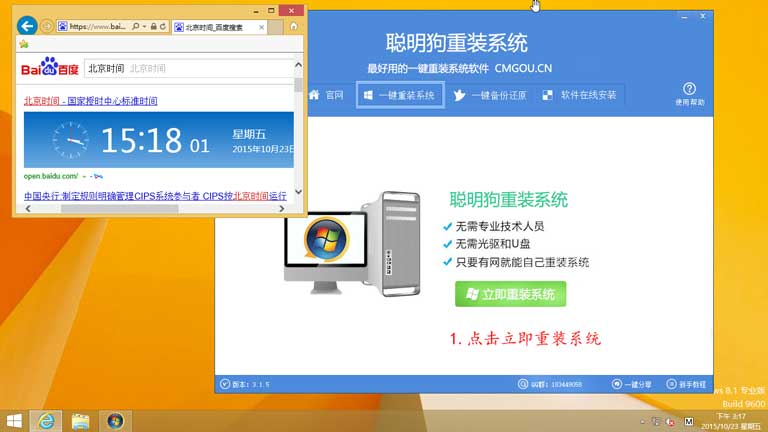
2、我们点击下一步 聪明狗重装系统自动检测系统安装环境
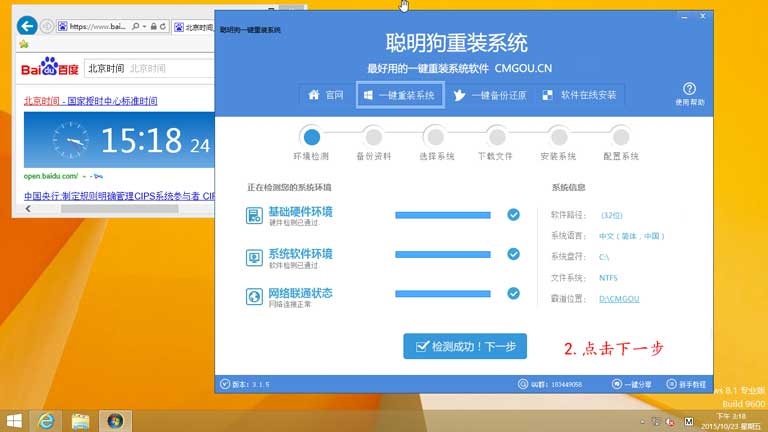
3、我们选择需要备份的数据后点击下一步【资料重要哈】
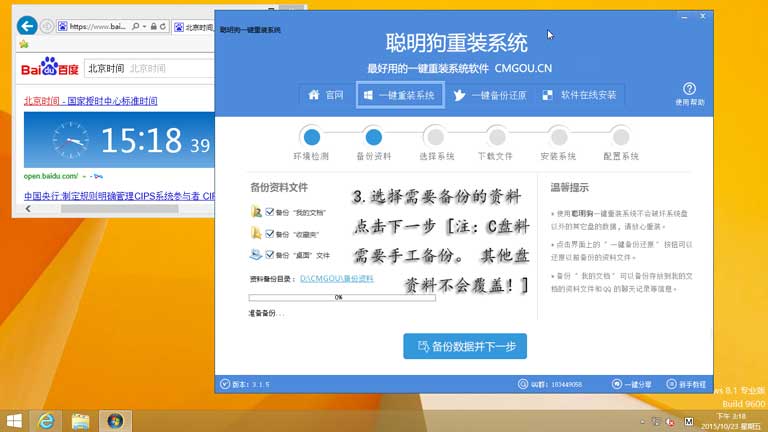
4、我们选择需要安装的系统win10
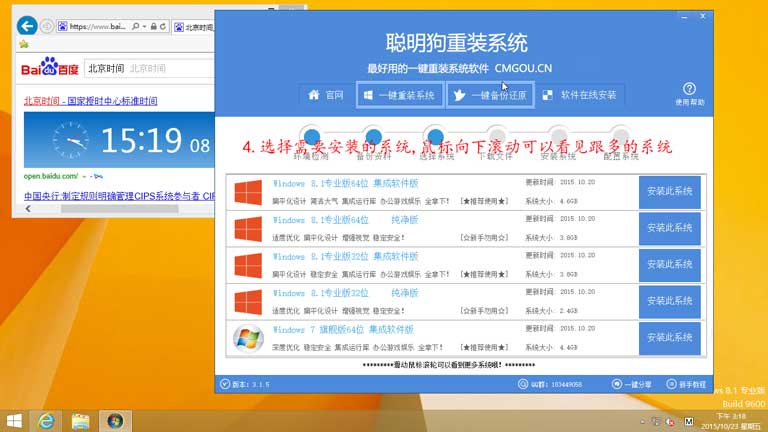
5、开始下载系统了
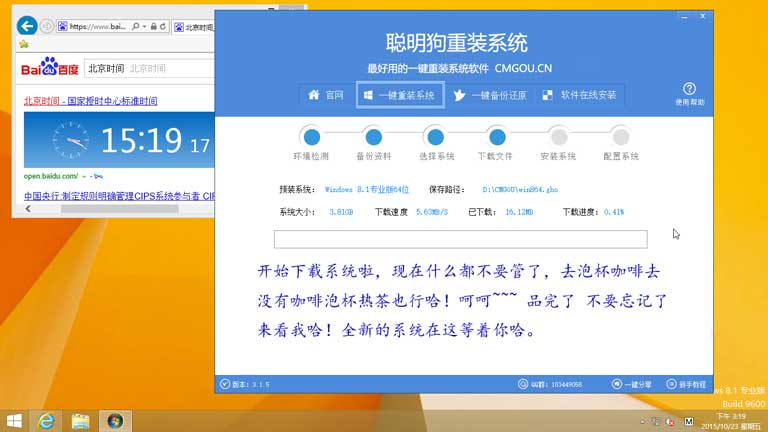
6、系统下载完成!系统自动重启!
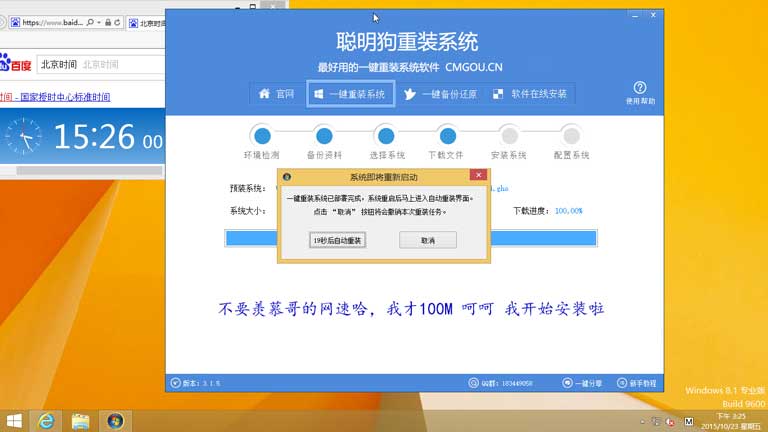
7、系统开始重启中……
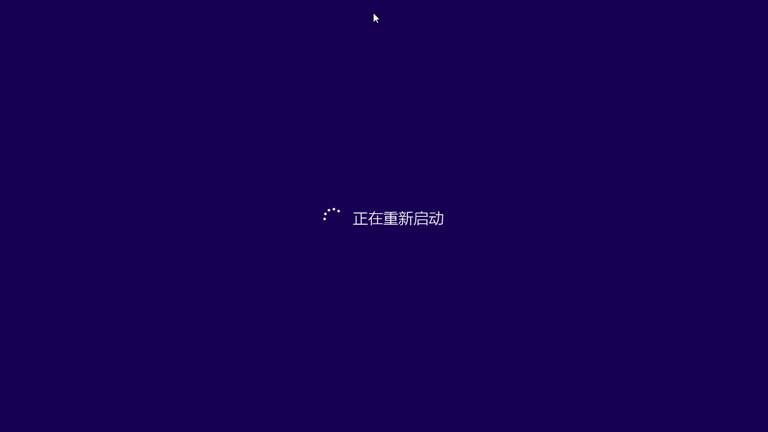
8、系统进入聪明狗一键重装系统DOS界面中,10秒后自动开始GHOST系统!

9、系统GHOST中……!
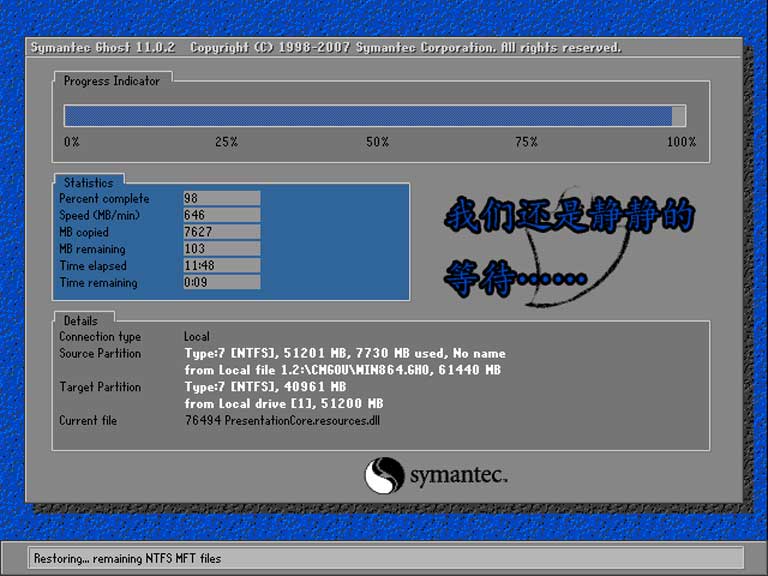
10、GHOST完毕系统开始准备安装win10系统!
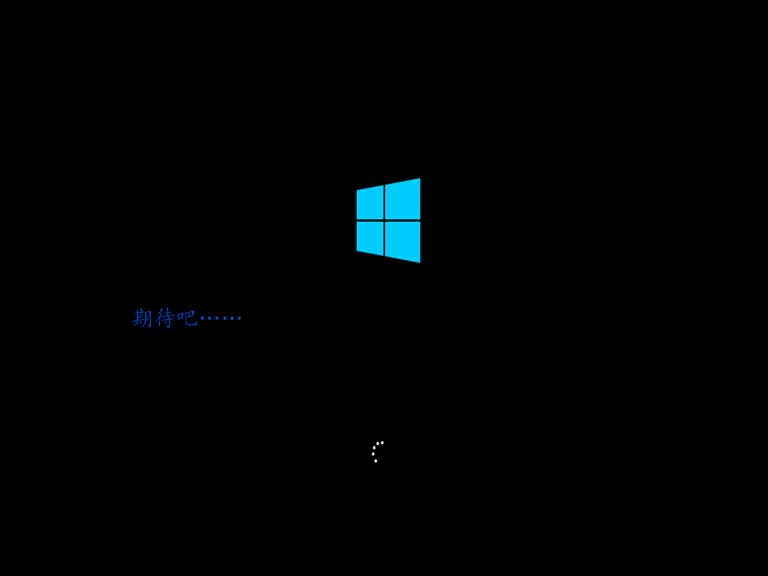
11、系统安装中……

12、系统重启后作最后设置!

13、系统安装系统应用程序!

14、win10系统安装完毕!准备尽情使用!

15、win10系统安装完毕!用时大约30分钟!
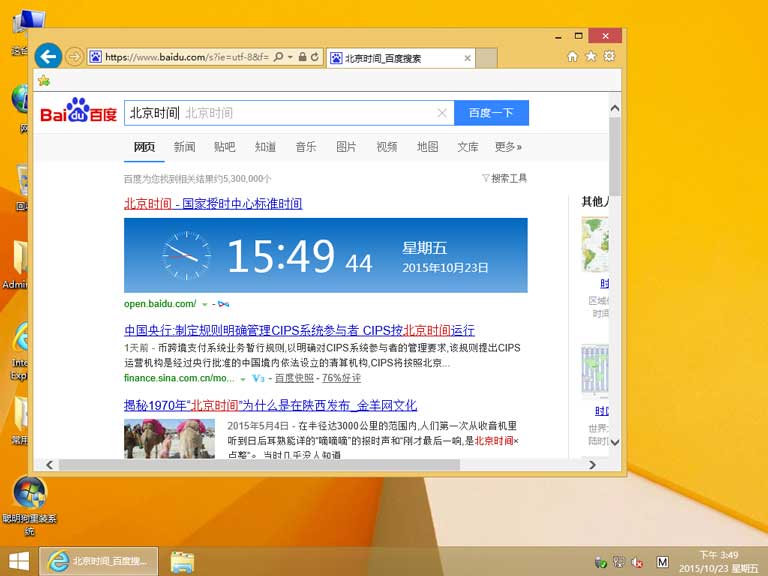
以上就是关于聪明狗一键重装系统win10的详细操作步骤。
系统重装相关下载
系统重装相关教程
重装系统软件排行榜
重装系统热门教程
- 系统重装步骤
- 一键重装系统win7 64位系统 360一键重装系统详细图文解说教程
- 一键重装系统win8详细图文教程说明 最简单的一键重装系统软件
- 小马一键重装系统详细图文教程 小马一键重装系统安全无毒软件
- 一键重装系统纯净版 win7/64位详细图文教程说明
- 如何重装系统 重装xp系统详细图文教程
- 怎么重装系统 重装windows7系统图文详细说明
- 一键重装系统win7 如何快速重装windows7系统详细图文教程
- 一键重装系统win7 教你如何快速重装Win7系统
- 如何重装win7系统 重装win7系统不再是烦恼
- 重装系统win7旗舰版详细教程 重装系统就是这么简单
- 重装系统详细图文教程 重装Win7系统不在是烦恼
- 重装系统很简单 看重装win7系统教程(图解)
- 重装系统教程(图解) win7重装教详细图文
- 重装系统Win7教程说明和详细步骤(图文)













